Se você já criou algumas aplicações com Vue.js, muito possivelmente já passou por dificuldades ao gerenciar o estado de um procedimento e, principalmente, ao renderizar layout específico para cada estado. Muitas vezes é preciso controlar múltiplas variáveis, como isLoading e hasError, e combiná-las em expressões condicionais como !isLoading && hasError, ou ainda !isLoading && !hasError && !hasResults. Máquinas de estado, ou state machines, oferecem uma forma mais estruturada de descrever esses estados.
O XState é uma biblioteca popular para o gerenciamento de máquinas e diagramas de estado em JavaScript e TypeScrtipt que permite identificar e controlar o estado de uma máquina, bem como quais ações devem ser tomadas ao entrar e sair de cada estado, ou até mesmo depois de um determinado tempo em um estado específico. Além disso, a biblioteca também é capaz de gerar diagramas de estado baseado nas máquinas de estado descritas em código, facilitando a documentação de processos mais complexos.
Ao utilizar o XState no front-end, podemos claramente definir quais são os estados em que uma aplicação, componente ou chamada pode estar e as transições entre os estados, utilizando essa informação para atualizar o layout. Isso pode tornar a aplicação mais fácil de ler, testar e documentar. Neste artigo, vamos explorar o uso do XState para manter o estado de uma operação e refletir esse estado no layout de uma aplicação Vue.js.
Vamos começar explorando máquinas e diagramas de estado, e depois, vamos implementar a biblioteca para acompanhar o estado de uma requisição HTTP. Ao final deste artigo, você terá uma ideia nítida do que é o XState, como ele funciona, e como implementar state machines na sua aplicação.
# Máquinas e Diagramas de Estado
Máquinas de estado (opens new window) são modelos matemáticos usados para descrever o comportamento de um sistema através de definição de um conjunto de estados, transições entre esses estados, e ações a serem tomadas quando essas transições são executadas, permitindo a descrição nítida e concisa de sistemas complexos e seus comportamentos. Diagramas de estado são representações gráficas de uma máquina de estado.
Numa máquina de estado, o sistema sempre estará em um dos estados previamente definidos, e as transições entre eles são acionadas através de eventos o condições.
Por exemplo, uma máquina de estado que descreve o comportamento de uma cafeteira poderia ter os estados "idle", "brewing", e "done" para representar a máquina quando ela estiver, respectivamente, parada, passando o café, e com o café pronto.
Além disso, poderíamos ter transições como "start", "complete" e "reset" para, respectivamente, iniciar a passagem do café, terminar a passagem café e voltar a máquina para o seu estado inicial, pronta para passar o café novamente.
Um diagrama para a máquina de estado que acabamos de descrever poderia ser montado da seguinte forma:
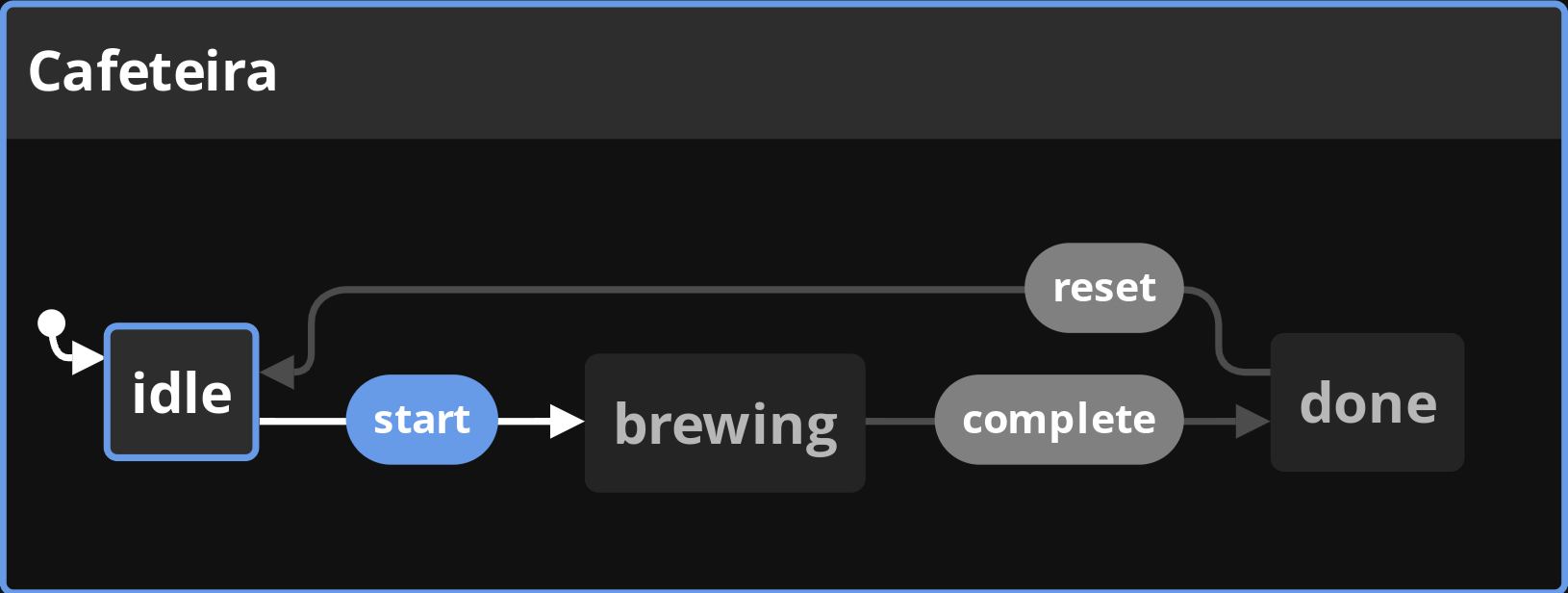
# Preparando o projeto
Para este exemplo, vamos utilizar uma aplicação que busca repositórios no GitHub e os exibe em uma lista. A API do GitHub é pública, e o endpoint de pesquisa de repositórios não exige autenticação.
Antes de começar a utilizar o XState, obtenha o código base do projeto no repositório do GitHub (opens new window) executando git clone --branch layout git@github.com:roziscoding/xstate-vue-sample.git, ou baixando e extraindo o arquivo Zip diretamente do GitHub.
Garanta que você está utilizando a branch
layout, já que a branchmaincontém o projeto já finalizado.
O código base contém o layout e estilo que vamos precisar, e um arquivo utilitário que chama a API do GitHub. Esta é a aplicação que vamos criar:

O conteúdo dos arquivos de base não é o foco deste artigo e, por isso, não vou explicar o que cada arquivo faz. Se preferir, gaste um tempo lendo os arquivos do repositório antes de prosseguir.
# Implementando a máquina de estado
Antes de começar a implementação, precisamos instalar o XState e sua biblioteca de utilidade para Vue. Para isso, execute o comando abaixo na pasta do projeto:
npm i xstate @xstate/vue
Agora, o primeiro passo para criarmos nossa máquina de estado é mapear quais são seus possíveis estados. No nosso caso, estamos falando de uma requisição HTTP. De cara, já temos três status possíveis: carregando, sucesso, e erro. Para cada um deles daremos o nome, respectivamente, de loading, success e error. Além disso, teremos um estado para indicar que nenhuma pesquisa foi realizada, que chamaremos de idle.
Com nossos estados mapeados, chegou a hora de começar a implementar a máquina de estados. Para isso, faremos uso da função createMachine, exportada pelo XState.
Na tag <script> do arquivo App.vue, adicione o código a seguir:
// App.vue > <script>
// ...
import { createMachine } from "xstate";
const searchMachine = createMachine({
id: "search-machine",
});
O que esse trecho de código faz é criar uma nova máquina de estado do XState e dar a ela o id search-machine. O id de uma máquina do XState deve ser único para cada máquina, e é usado internamente pela biblioteca, e também ao gerar os diagramas de estado.
Agora, vamos adicionar a essa máquina os estados que mapeamos acima. Para isso, utilizamos a propriedade states, que é um objeto onde cada chave representa o nome de um estado. Vamos também definir, através da propriedade initial, que o estado inicial da máquina de estados é idle. O código fica assim:
// App.vue
// ...
const searchMachine = createMachine({
id: "search-machine",
initial: "idle",
states: {
idle: {},
success: {},
error: {},
loading: {},
},
});
Repare que o valor de cada estado é, por enquanto, um objeto vazio. Preencheremos esse objeto com as ações e transições de cada estado mais à frente.
Nesse ponto, já podemos gerar um diagrama de estado para nossa máquina. Para fazer isso, basta acessar o visualizador online (opens new window) do XState, copiar o trecho de código que cria a máquina de estado, colar no editor ao lado direito da página e clicar no botão "Visualize". O resultado será algo muito parecido com a seguinte imagem:
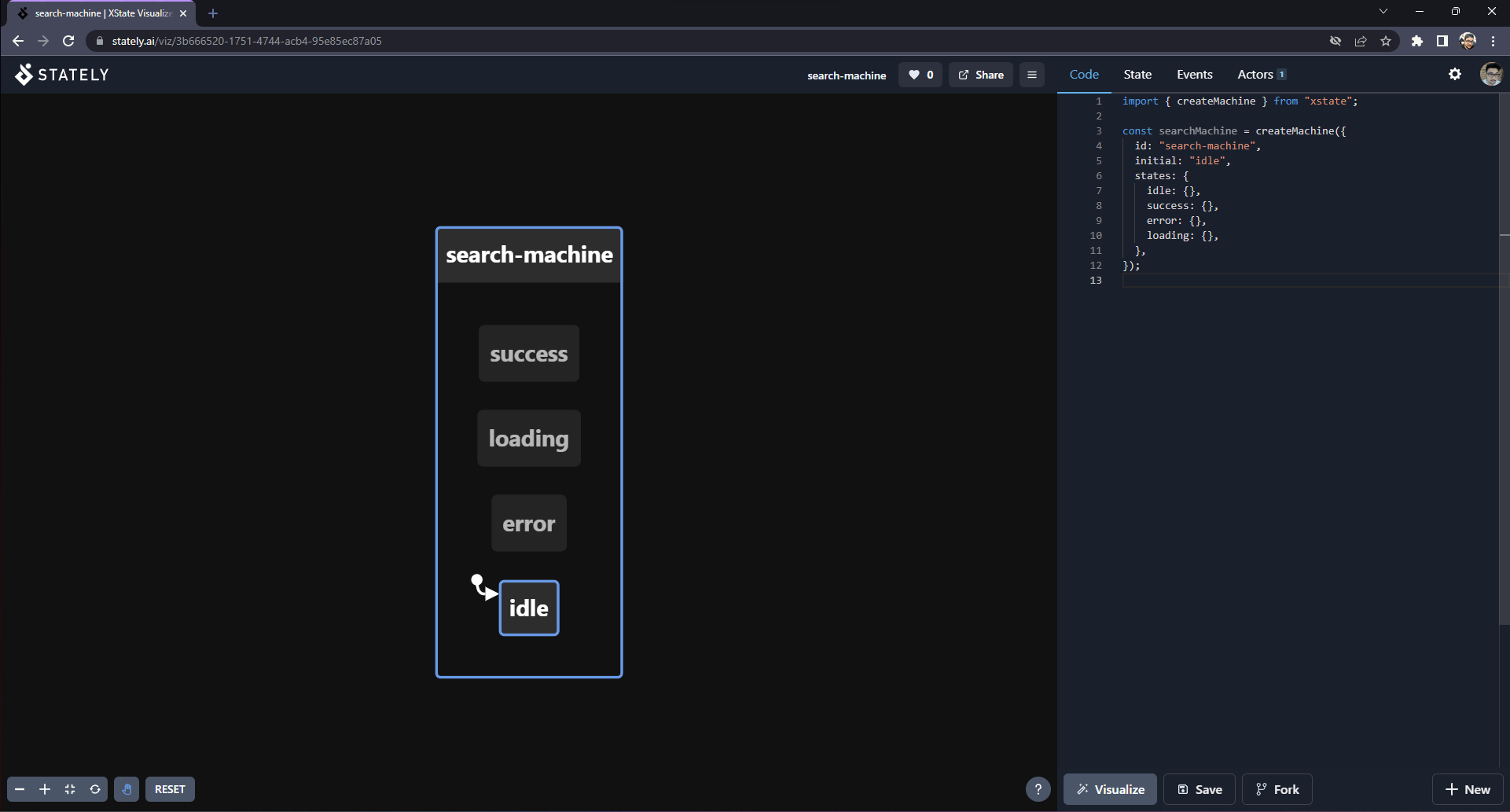
Por enquanto, o diagrama não é muito útil pois apenas lista os estados possíveis. No entanto, a grande sacada das máquinas de estado não está nos estados por si só, mas sim na interação entre cada estado, ou melhor dizendo, nas transições entre um estado e outro. Sendo assim, vamos definir quais são essas transições.
# Implementando as transições de estado
Transições são eventos que, quando disparados, alteram o estado da máquina. Precisamos definir, para cada estado, quais são as transições possíveis e em qual estado cada transição coloca nossa máquina. Para isso, vamos utilizar os objetos de cada estado dentro da propriedade states que estavam vazios até agora mas, primeiro, precisamos mapear essas transições.
Vamos realizar esse mapeamento para cada estado, começando pelo estado idle. Este estado significa que nenhuma pesquisa foi realizada. Com isso, não é possível fazer nenhuma outra ação, a não ser de fato executar a pesquisa. Quando executada, a pesquisa faz com que a requisição HTTP seja executada, o que é representado em nossa máquina através do estado loading. Ou seja, temos aqui nossa primeira transição, que leva a máquina do estado idle para o estado loading. Vamos chamar essa transição de SEARCH, dado o contexto em que ela está inserida. Para dizer ao XState que temos uma transição, basta adicionar a propriedade on ao objeto do estado de origem e, à essa propriedade, atribuir um objeto onde a chave é o nome da transição e o valor é o resultado de destino, assim:
// App.vue
// ...
const searchMachine = createMachine({
id: "search-machine",
initial: "idle",
states: {
idle: {
on: {
SEARCH: "loading",
},
},
success: {},
error: {},
loading: {},
},
});
Agora, se atualizarmos nosso diagrama de estado, veremos que ele mostra uma possível transição do estado idle para o estado loading, chamada SEARCH:
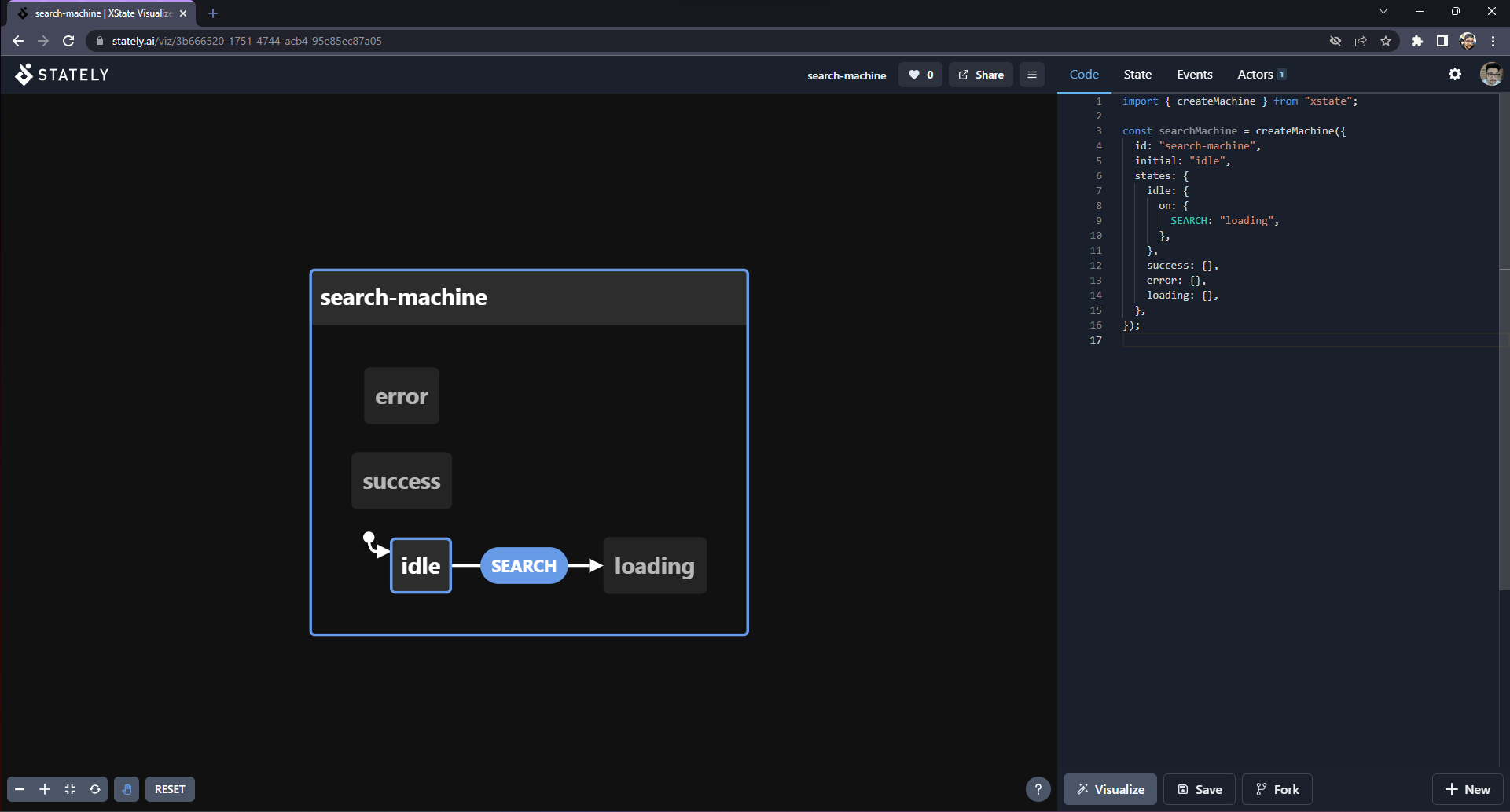
Ótimo! Vamos continuar. O próximo estado é o estado success, que indica que a requisição aconteceu e obteve sucesso. Após executar uma pesquisa, uma pessoa que utiliza nossa aplicação tem duas opções: executar uma nova pesquisa, ou limpar o campo de pesquisa e os resultados. Sendo assim, temos novamente uma transição chamada SEARCH, que leva a máquina de volta para o estado loading, e uma transição RESET, que leva a máquina para o estado idle:
// App.vue
// ...
const searchMachine = createMachine({
id: "search-machine",
initial: "idle",
states: {
idle: {
on: {
SEARCH: "loading",
},
},
success: {
on: {
SEARCH: "loading", // Transição SEARCH, que resulta no estado "loading"
RESET: "idle", // Transição RESET, que resulta no estado "idle"
},
},
error: {},
loading: {},
},
});
Agora, temos o estado error. Da mesma forma que success, existem duas ações possíveis quando a máquina se encontra nesse estado: realizar uma nova busca, ou limpar a busca atual e, consequentemente, o erro que ocorreu ao realizá-la. Sendo assim, temos as mesmas transições para error e success:
// App.vue
// ...
const searchMachine = createMachine({
id: "search-machine",
initial: "idle",
states: {
idle: {
on: {
SEARCH: "loading",
},
},
success: {
on: {
SEARCH: "loading", // Transição SEARCH, que resulta no estado "loading"
RESET: "idle", // Transição RESET, que resulta no estado "idle"
},
},
error: {
on: {
SEARCH: "loading",
RESET: "idle",
},
},
loading: {},
},
});
Se atualizarmos nosso diagrama, teremos agora o seguinte resultado:
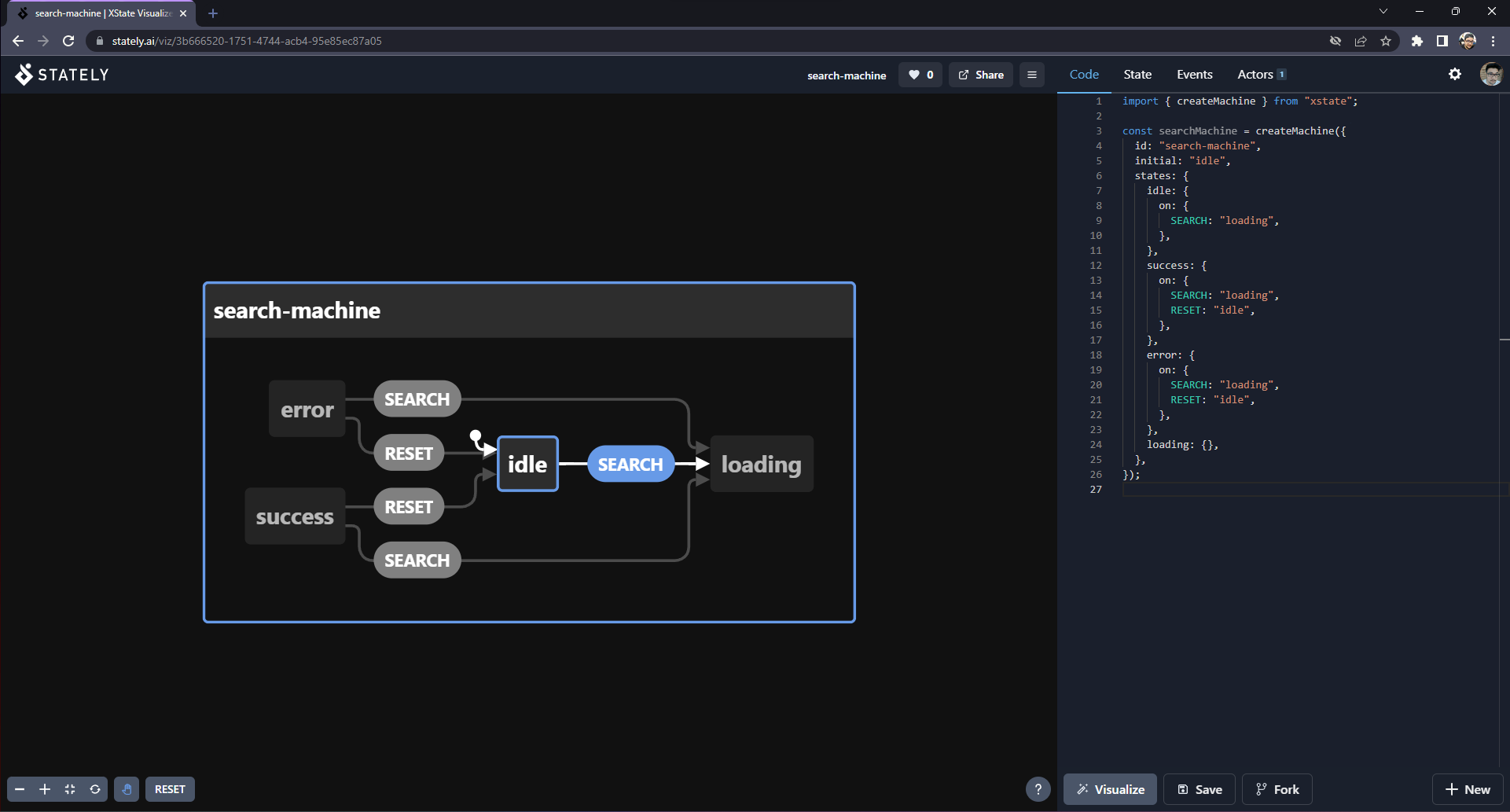
O diagrama mostra exatamente o que acabamos de descrever no código: a máquina inicia no estado idle, e dele é possível ir para loading. Também mostra a existência dos estados error e success, a partir dos quais é possível ir para idle ou loading.
Por último, temos o estado loading. Este estado é diferente dos demais, pois é nele que nossas requisição será realizada. Apesar de ser possível a partir dele ir para os estados error ou success, não precisamos especificar essas transições manualmente, pois utilizaremos o conceito de Serviços para realizar a requisição e definir as transições deste estado.
# Utilizando serviços
Serviço é o conceito utilizado pelo XState para realizar ações externas à nossa máquina da qual o estado dela depende. Através da propriedade invoke de cada estado, podemos dizer para o XState qual serviço chamar durante aquele estado, bem como o que fazer com o resultado dessa chamada. Um serviço pode ser, dentre outras coisas (opens new window), uma função que retorna uma Promise. Ao especificar um serviço a ser invocado, também podemos especificar transições e ações a serem tomadas em caso de erro ou em caso de sucesso.
Vamos adicionar ao estado loading a chamada para a função searchRepositories, exportada pelo arquivo github.ts. Para isso, adicionamos a propriedade invoke, que especifica qual o ID do serviço sendo chamado, bem como qual a função a ser executada. Além disso, especificaremos também qual o estado de destino em caso de erro, e em caso de sucesso
// App.vue
// ...
import { searchRepositories } from "./github";
const searchMachine = createMachine({
id: "search-machine",
initial: "idle",
states: {
// ...
loading: {
invoke: {
id: "searchRepositories", // ID do serviço
src: () => searchRepositories(""), // Função a ser executada
onDone: { target: "success" }, // Estado em caso de sucesso
onError: { target: "error" }, // Estado em caso de erro
},
},
},
});
E pronto! Se atualizarmos nosso diagrama agora, veremos o serviço e as novas transições representadas de forma correta:
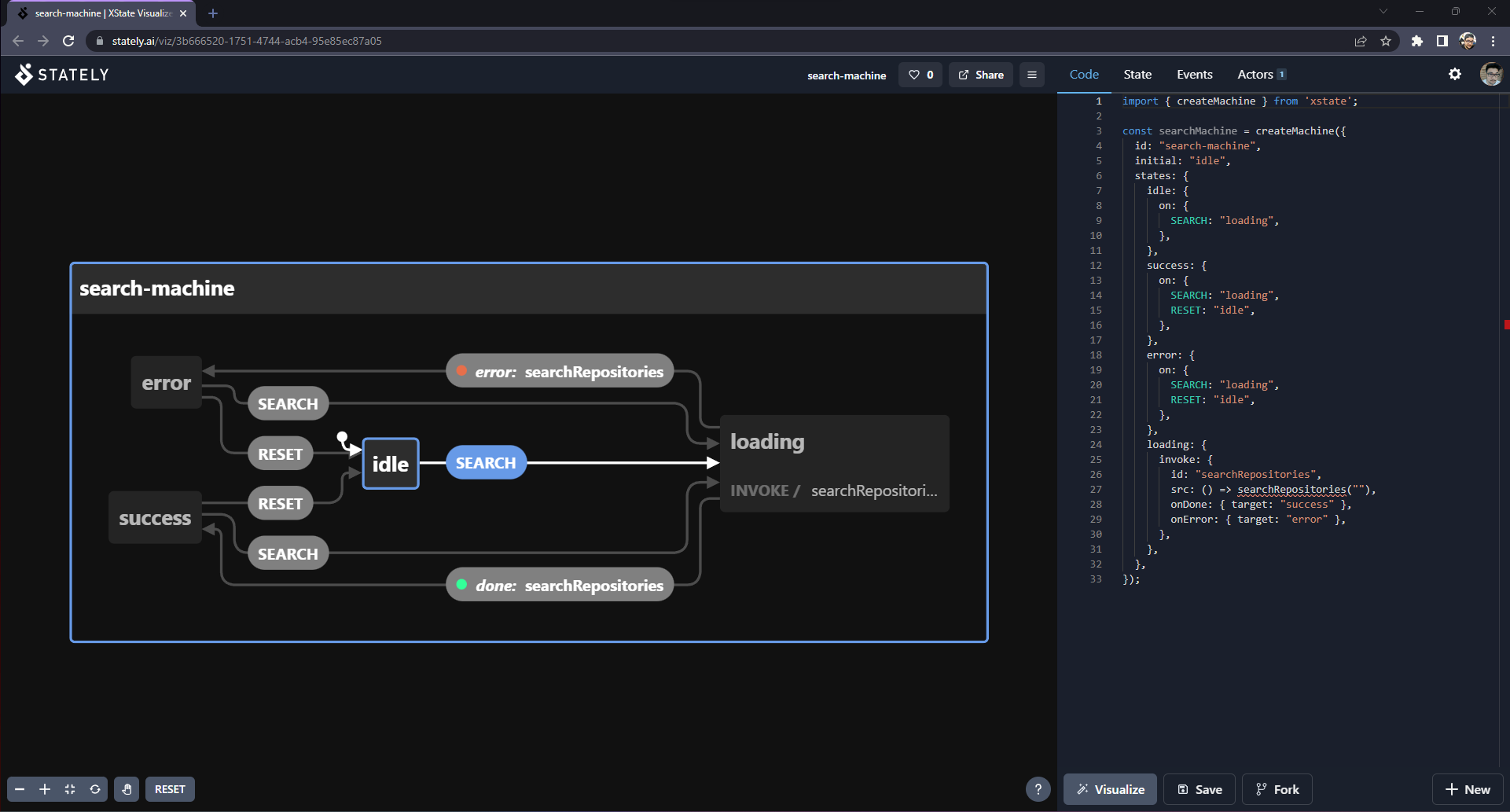
Pronto! Temos todos os nossos estados e transições mapeados, e nossa máquina de estados representa o processo básico da requisição de busca no GitHub. No entanto, note que a função searchRepository requer um parâmetro, que é o termo de busca a ser utilizado. Para conseguirmos passar esse parâmetro, precisamos alterar a função src para utilizar o parâmetro event, que contém informações sobre o evento disparado e que levou a máquina ao estado atual. Dentre essas informações está o parâmetro data. O XState fornece essa informação como o segundo parâmetro da função src:
// App.vue
// ...
const searchMachine = createMachine({
// ...
loading: {
invoke: {
// ...
src: (_, event) => searchRepositories(event.data),
// ...
},
},
},
});
Nota: O código acima tem um pequeno problema: se você verificar o tipo da propriedade
event.data, verá que ele éany. O XState nos fornece mecanismos (opens new window) para tipar melhor nossa máquina de estados. No entanto, esse melhoria torna o código mais complexo e, por isso, decidi tratar especificamente disso num artigo futuro.
Agora, sim, é possível passar o termo de busca como parâmetro para nosso serviço. O próximo passo, no entanto, é obter corretamente o resultado da operação, seja ele sucesso ou erro. Para isso utilizaremos dois novos conceitos do XState: Contexto e Ações.
# Adicionando contexto e ações
O contexto, definido no XState através da propriedade context do objeto de configuração, é onde podemos armazenas informações pertinentes ao momento atual da nossa máquina de estado. No nosso caso, ele será útil para armazenar os resultados de uma busca, ou o erro que aconteceu ao executar uma requisição.
Enquanto serviços referem-se a ações executadas externamente à máquina de estado, as ações definidas pelo XState tratam-se de ações que acontecem puramente dentro da máquina de estado. Elas envolvem enviar um novo evento ou modificar o contexto, dentre outras opções (opens new window). Para facilitar nossa vida, o XState nos fornece a função assign (opens new window), que cria um objeto descrevendo uma ação que modifica o contexto.
Vamos começar definindo o contexto inicial da nossa máquina de estados, que terá uma propriedade chamada results e outra chamada error:
// App.vue
// ...
import { searchRepositories, Repository, DoneInvokeEvent } from "./github"; // Adicione `Repository` ao export existente
// ...
type Context = {
results: Repository[];
error: string;
};
const searchMachine = createMachine({
id: "search-machine",
initial: "idle",
context: { results: [], error: "" } as Context,
// ...
});
Agora, podemos utilizar a função assign para alterar as propriedades das transições onDone e onError da chamada de serviço do estado loading para que eles atribuam o valor de results ou de error, respectivamente. Para isso, precisamos declarar os tipos de eventos em caso de sucesso e em caso de erro. Podemos declarar esses tipos importando o tipo genérico DoneInvokeEvent do XState e passando, como parâmetro de tipo, o tipo dos dados em caso de erro e em caso de sucesso:
// App.vue
// ...
// Adicione `DoneInvokeEvent` ao export existente
import { searchRepositories, Repository, DoneInvokeEvent } from "./github";
// ...
type SuccessEvent = DoneInvokeEvent<Repository[]>;
type ErrorEvent = DoneInvokeEvent<Error>;
// ...
Agora, utilizamos esses tipos nas propriedades onDone e onError para adicionar uma nova propriedade chamada actions, que chama a função assign passando como parâmetro de tipo o tipo do contexto e o tipo de sucesso e de erro, respectivamente:
// App.vue
// ...
onDone: {
target: "success",
actions: assign<Context, SuccessEvent>({
results: (_, event) => event.data,
}),
},
onError: {
target: "error",
actions: assign<Context, ErrorEvent>({
error: (_, event) => `${event.data}`,
}),
},
E, com isso, temos uma máquina de estado que já é capaz de buscar repositórios na API do GitHub e armazenar os resultados ou uma mensagem de erro. Até agora, nosso código está assim:
// App.vue
// ...
import { createMachine, assign, DoneInvokeEvent } from "xstate";
import { searchRepositories, Repository } from "./github";
type Context = {
results: Repository[];
error: string;
};
type SuccessEvent = DoneInvokeEvent<Repository[]>;
type ErrorEvent = DoneInvokeEvent<Error>;
const searchMachine = createMachine({
id: "search-machine",
initial: "idle",
context: { results: [], error: "" } as Context,
states: {
idle: {
on: {
SEARCH: "loading",
},
},
success: {
on: {
SEARCH: "loading",
RESET: "idle",
},
},
error: {
on: {
SEARCH: "loading",
RESET: "idle",
},
},
loading: {
invoke: {
id: "searchRepositories",
src: (_, event) => searchRepositories(event.data),
onDone: {
target: "success",
actions: assign<Context, SuccessEvent>({
results: (_, event) => event.data,
}),
},
onError: {
target: "error",
actions: assign<Context, ErrorEvent>({
error: (_, event) => `${event.data}`,
}),
},
},
},
},
});
Se atualizarmos nosso diagrama de estado, o resultado será semelhante a esse:
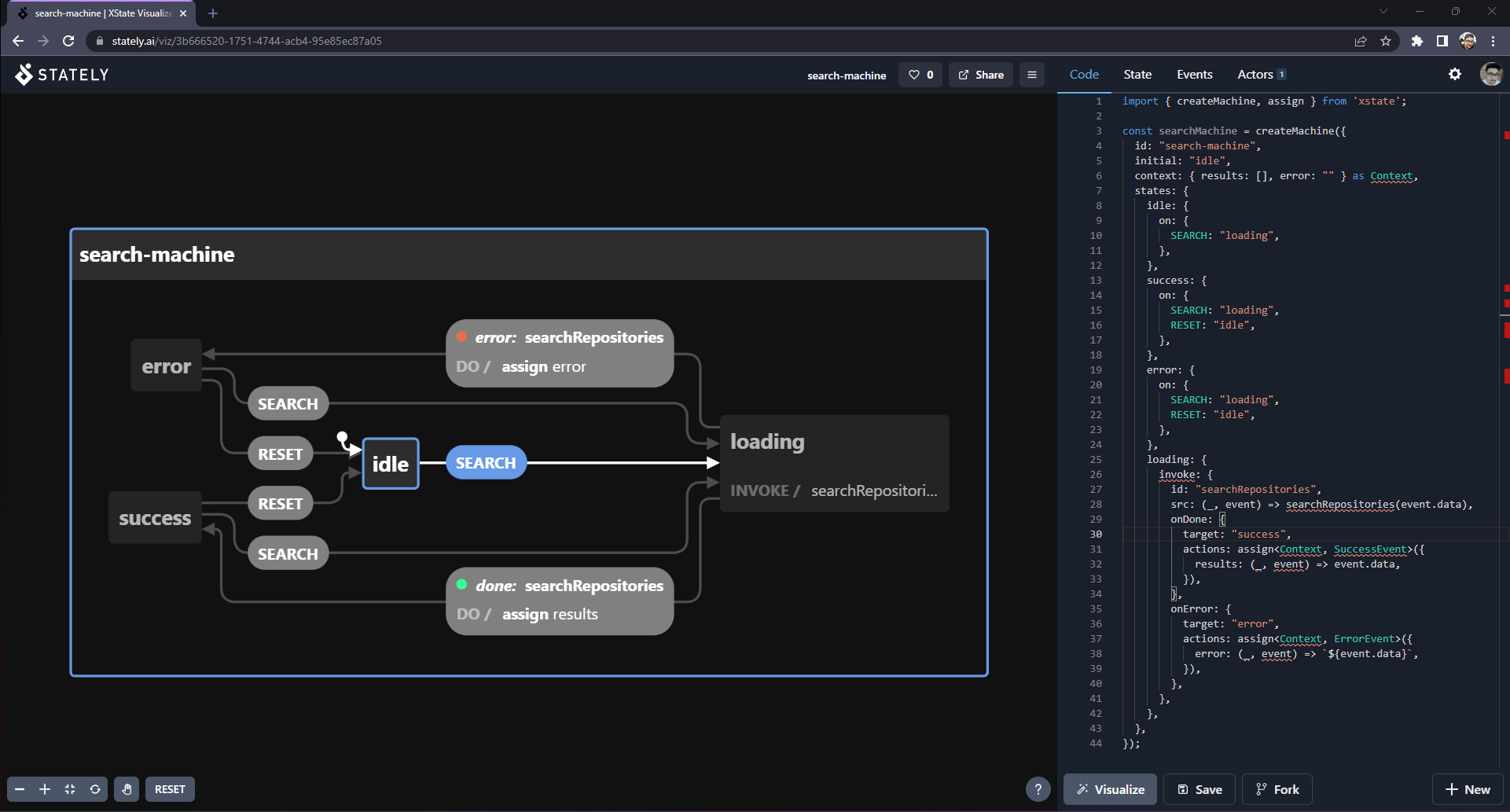
Perceba que, agora, nas transições error e done, o XState identifica a chamada para a função assign, e identifica também que, em caso de erro, a propriedade error será preenchida e que, em caso de sucesso, a propriedade results será preenchida.
Olhando para o diagrama mais completo, vale destacar o quanto ele facilita a documentação do processo. Apenas olhando para ele, é possível identificar todos os estados possíveis, todas as transições possíveis, quais estados realizam uma chamada externa, e quais propriedades do contexto são preenchidas de acordo com o resultado dessa ação externa. Legal demais!
Agora que sabemos utilizar ações para manipular o contexto, existem mais um lugar onde podemos utilizar esses conceitos: ao entrar no estado idle, é interessante limpar o contexto e preencher as propriedades error e results com seus valores padrão. Para fazer isso, utilizaremos o segundo parâmetro da função createMachine para passar um objeto que define uma ação reutilizável chamada resetContext, através da propriedade actions:
// App.vue
// ...
const searchMachine = createMachine(
{
// ...
},
{
actions: {
resetContext: assign<Context>({ results: [], error: "" }),
},
}
)
Agora, podemos chamar essa ação utilizando a propriedade entry do estado idle, o que fará com que a ação seja executada assim que a máquina entrar nesse estado:
// App.vue
// ...
const searchMachine = createMachine(
{
id: "search-machine",
initial: "idle",
context: { results: [], error: "" } as Context,
states: {
idle: {
// ...
entry: "resetContext",
},
// ...
},
},
{
// ...
}
);
Atualizando o diagrama, podemos ver que essa ação aparece junto ao estado idle:
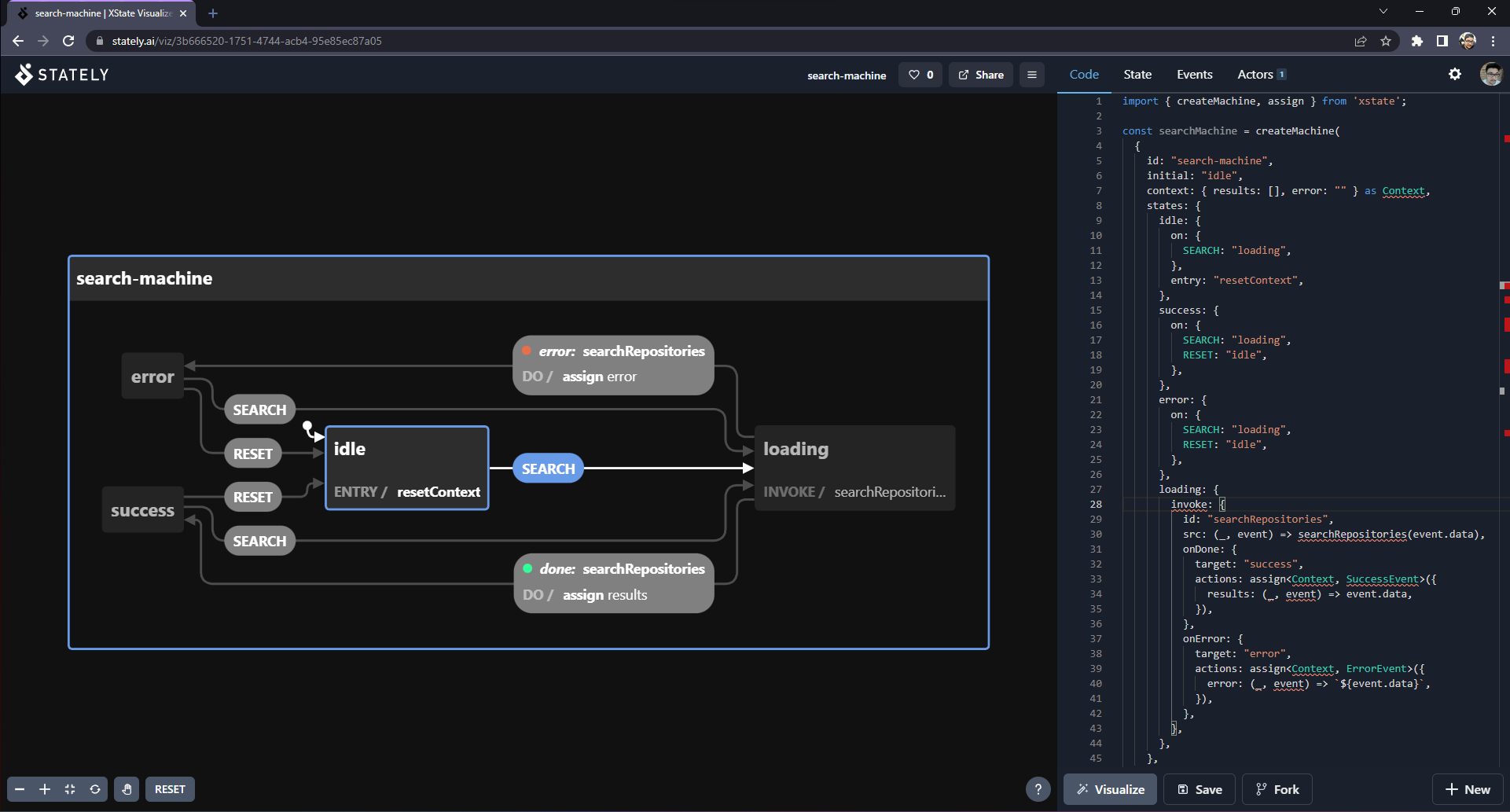
E pronto! Nossa máquina de estado está completamente implementada, e já podemos utiliza-la para controlar nosso layout!
# Utilizando a máquina de estado
Para facilitar o uso das máquinas de estado com Vue, o XState disponibiliza um pacote chamado @xstate/vue, que exporta, dentre outras (opens new window), a função useMachine. Essa função retorna um objeto três propriedades, das quais utilizaremos duas: uma chamada state, que reflete o estado atual da máquina, e outra chamada send, que nos permite enviar eventos para a máquina e acionar suas transições.
Vamos chamar a função useMachine para obter as propriedades state e send:
// App.vue
// ...
const searchMachine = createMachine(
// ...
);
const { state, send } = useMachine(searchMachine);
A propriedade state contém também uma função utilitária chamada matches, que retorna um booleano indicando se a máquina está no estado passado como parâmetro. Por exemplo, para saber se a máquina está no estado idle, podemos utilizar state.matches('idle'). Vamos utilizar essa função para controlar quando exibir cada item do nosso layout no arquivo App.vue.
Primeiro, adicione dois novos elementos com a classe result contendo mensagens para os estados idle e loading, respectivamente.
<!-- App.vue -->
<template>
<div class="main fillparent center">
<div class="content elevated">
<SearchBar />
<div class="result" v-if="state.matches('idle')">Clique em "Pesquisar" para carregar os resultados</div>
<div class="result" v-if="state.matches('loading')">Carregando resultados...</div>
</div>
</div>
</template>
Agora, adicione um novo elemento contendo a mensagem de erro. Para este elemento, precisamos mostrar a mensagem de erro armazenada no contexto da máquina de estado, que podemos acessar através da propriedade state.context:
<template>
<!-- <div class="result" v-if="state.matches('loading')">...</div> -->
<div class="result" v-if="state.matches('error')">Erro ao buscar resultados: {{ state.context.error }}</div>
<!-- ... -->
</template>
Por fim, adicionamos o componente ResultsList passando o valor de state.context.results para a propriedade results:
<script setup lang="ts">
import SearchBar from "./components/SearchBar.vue";
import ResultsList from "./components/ResultsList.vue";
// ...
</script>
<template>
<!-- <div class="result" v-if="state.matches('error')">...</div> -->
<ResultsList class="result" :results="state.context.results" v-if="state.matches('success')" />
<!-- ... -->
</template>
A esse ponto, já podemos ver resultado em nosso layout. Para isso, execute npm run dev no terminal, dentro da pasta do projeto, e abra a URL informada. O resultado será nosso layout inicial exibindo a mensagem adequada ao estado idle:
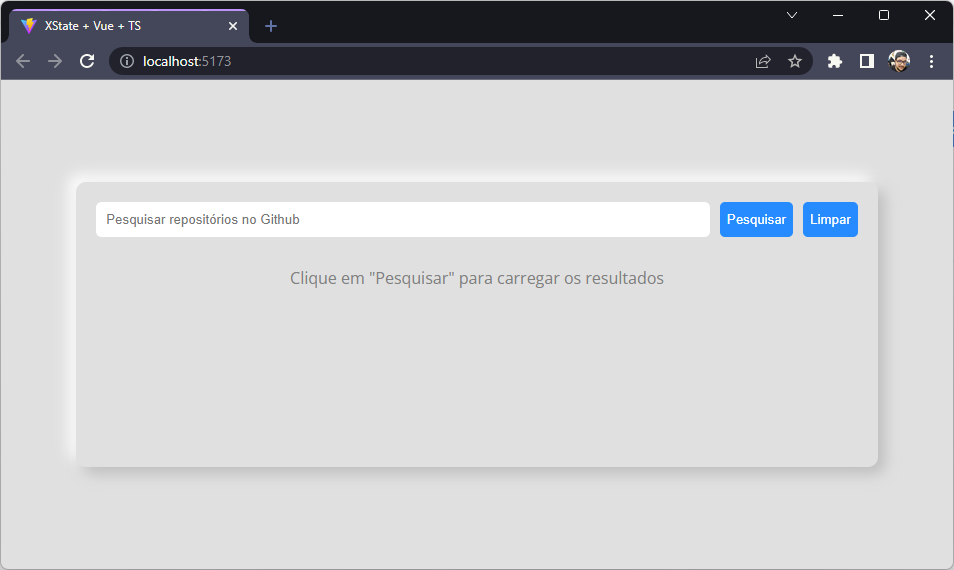
No entanto, se você digitar algo na caixa de busca e clicar em "Pesquisar", nada vai acontecer, já que ainda não implementamos o comportamento dos botões.
Para que nossa aplicação faça alguma coisa, precisamos que nossa máquina troque de estado. Podemos fazer isso através de eventos, utilizando a função send que recebemos ao chamar useMachine. Para disparar um evento, passamos para essa função um objeto contendo o tipo do evento numa propriedade chamada type, e os dados do evento, numa propriedade chamada data, caso aplicável.
Vamos então alterar nosso código para ouvir os eventos search e reset do componente SearchBar e disparar o evento apropriado para a máquina de estado:
<script setup lang="ts">
// ...
const search = (query: string) => send({ type: "SEARCH", data: query });
const reset = () => send({ type: "RESET" });
</script>
<template>
<!-- ... -->
<SearchBar @search="search" @reset="reset" />
<!-- ... -->
</template>
E pronto! Agora, se você for até seu navegador, terá um resultado semelhante a esse:
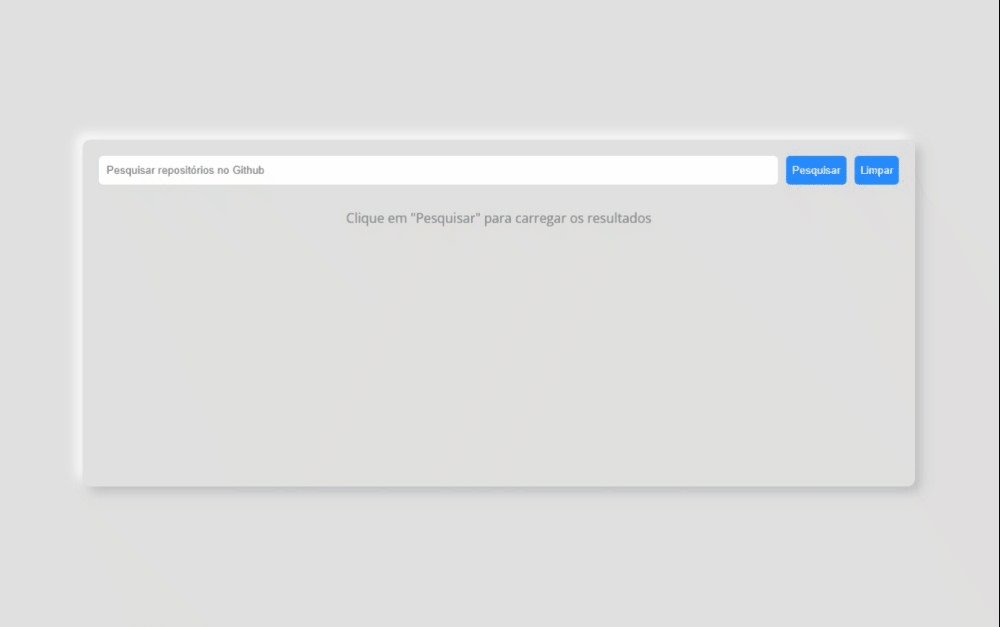
Legal demais! Nosso código está limpo, organizado, e o comportamento funciona exatamente conforme o esperado, com uma chance muito baixa de bugs, e facilidade para documentar o que está acontecendo! Para dar o toque final, podemos extrair essa lógica para um novo arquivo, a fim de melhorar a separação de responsabilidades da aplicação.
# Criando um Hook
Para separar a lógica da máquina de estado em um novo arquivo, podemos criar uma nova função chamada useRepositorySearch, que cria a máquina de estado e nos retorna o estado, e as funções de busca e reset. Para isso, vamos criar uma nova pasta chamada hooks e, dentro dela, um novo arquivo chamado use-repository-search.ts e mover toda a lógica da máquina de estado pra lá:
// src/hooks/use-repository-search.ts
import { assign, createMachine, DoneInvokeEvent } from "xstate";
import { useMachine } from "@xstate/vue";
import { Repository, searchRepositories } from "../github";
type Context = {
results: Repository[];
error: string;
};
type SuccessEvent = DoneInvokeEvent<Repository[]>;
type ErrorEvent = DoneInvokeEvent<Error>;
const searchMachine = createMachine(
{
id: "search-machine",
initial: "idle",
context: { results: [], error: "" } as Context,
states: {
idle: {
on: {
SEARCH: "loading",
},
entry: "resetContext",
},
success: {
on: {
SEARCH: "loading",
RESET: "idle",
},
},
error: {
on: {
SEARCH: "loading",
RESET: "idle",
},
},
loading: {
invoke: {
id: "searchRepositories",
src: (_, event) => searchRepositories(event.data),
onDone: {
target: "success",
actions: assign<Context, SuccessEvent>({
results: (_, event) => event.data,
}),
},
onError: {
target: "error",
actions: assign<Context, ErrorEvent>({
error: (_, event) => `${event.data}`,
}),
},
},
},
},
},
{
actions: {
resetContext: assign<Context>({ results: [], error: "" }),
},
},
);
const { state, send } = useMachine(searchMachine);
const search = (query: string) => send({ type: "SEARCH", data: query });
const reset = () => send({ type: "RESET" });
Agora criamos uma nova função chamada useRepositorySearch para encapsular nossa lógica e nos retornar as propriedades necessárias:
// use-repository-search.ts
// ...
type SuccessEvent = DoneInvokeEvent<Repository[]>;
type ErrorEvent = DoneInvokeEvent<Error>;
export function useRepositorySearch() {
const searchMachine = createMachine(
// ...
);
const search = (query: string) => send({ type: "SEARCH", data: query });
const reset = () => send({ type: "RESET" });
return { state, search, reset };
}
Por último, só precisamos importar e chamar esse novo hook no arquivo App.vue, e pronto!
<!-- App.vue -->
<script setup lang="ts">
import SearchBar from "./components/SearchBar.vue";
import ResultsList from "./components/ResultsList.vue";
import { useRepositorySearch } from "./hooks/use-repository-search";
const { state, search, reset } = useRepositorySearch();
</script>
Utilizando hooks, é possível criar até mesmo uma máquina de estados abstrata o suficiente para ser usada em qualquer requisição HTTP, mas isso é assunto para o próximo artigo. 😄
# Recapitulando
É isso! Nossa jornada de introdução ao uso do XState chega ao fim. Vamos relembrar, de forma resumida, quais foram os passos que executamos para chegar até aqui:
- Mapeamos e implementamos os estados
- Descrevemos as transições entre cada estado
- Criamos serviços para serem chamados através da propriedade
invoke - Criamos o contexto e as ações responsáveis por manipula-lo
- Relacionamos cada estado à exibição de uma determinada parte do layout
- Adicionamos chamadas de eventos para que o layout pudesse interagir com a máquina de estado
- Separamos a lógica num hook para reutilização e organização
# Conclusão
Ufa! Até que é bastante coisa 😅! Mas não se preocupe, depois da primeira vez, as coisas ficam bem mais fáceis e, em projetos grandes que contam com a participação de mais pessoas desenvolvedoras, as facilidades trazidas pelo XState fazem uma diferença grande!
O código final deste artigo está disponível no GitHub (opens new window). Se gostou do artigo, não deixe de compartilha-lo com a galera e, se tiver alguma dúvida, não hesite em deixar um comentário, ou me contactar através do Telegram (opens new window) ou Twitter (opens new window)! Além disso, fique à vontade para dar uma olhada no restante do meu GitHub (opens new window) e me procurar com dúvidas, sugestões, ou ideias pra trocar sobre qualquer um dos projetos! 😃
Obrigado por me ler, e até a próxima!